Est-ce que ton L’application Spotify n’arrête pas de planter tout en écoutant vos chansons ou podcasts préférés? Si oui, ne vous inquiétez pas. Il s’agit d’un problème courant auquel la plupart des utilisateurs de Spotify sont confrontés de temps en temps. Cependant, cela peut être résolu en quelques étapes de dépannage simples.
Ainsi, dans cet article, nous avons fait de notre mieux pour vous fournir les raisons pour lesquelles l’application Spotify continue de planter sur Android avec leurs correctifs spécifiés pour résoudre le problème.
Alors, continuez à lire plus loin.
Pour Réparer Spotify Crashing Android, nous recommandons cet outil:
Cet outil efficace peut résoudre les problèmes d'Android tels que la boucle de démarrage, l'écran noir, l'Android en brique, etc. en un rien de temps. Suivez simplement ces 3 étapes faciles :
- Téléchargez cette Réparation du Système Android outil (pour ordinateur uniquement) noté Excellent sur Trustpilot.
- Lancez le programme et sélectionnez la marque, le nom, le modèle, le pays/région et l'opérateur et cliquez Next.
- Suivez les instructions à l'écran et attendez que le processus de réparation soit terminé.
Pourquoi Spotify continue-t-il de planter?
L’application Spotify peut planter pour diverses raisons. Certaines des raisons courantes sont:
- Problème interne de l’appareil
- Version de l’application obsolète
- Données d’application et cache corrompus
- Applications en conflit
- Problème de compatibilité
- Faible stockage
Maintenant que vous connaissez les causes de ce problème, passons aux correctifs pour résoudre ce problème selon les raisons spécifiées.
Comment réparer l’application Spotify continue de planter?
Découvrez les solutions pour résoudre le problème de plantage sur Spotify dans cette section et essayez-les une par une comme mentionné.
Solution 1: Redémarrez votre téléphone
La première chose que vous devez essayer est de redémarrer votre appareil. Parfois, les problèmes internes de votre appareil peuvent également entraîner le blocage de l’application.
Donc, ici, le redémarrage de votre téléphone résout le problème en éliminant le problème temporaire.
Utilisateurs Android:
- Appuyez ou maintenez enfoncé le bouton d’alimentation.
- Appuyez sur l’option Redémarrer.

- Une fois redémarré, lancez l’application et vérifiez si elle fonctionne correctement.
Utilisateurs d’iPhone:
- Appuyez longuement sur le bouton latéral ou d’alimentation.
- Faites glisser le curseur pour éteindre votre iPhone.
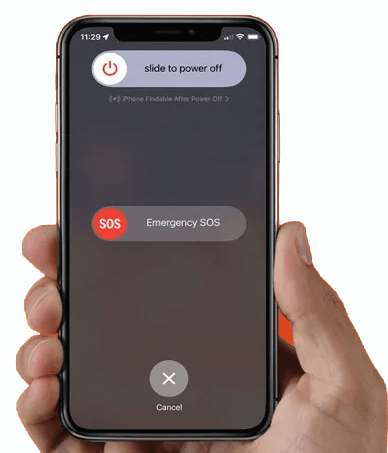
- Maintenant, appuyez à nouveau longuement sur le bouton d’alimentation pour allumer votre téléphone.
Utilisateurs de PC Windows:
- Cliquez sur le démarrage de Windows.
- Appuyez sur l’icône Alimentation.
- Sélectionnez l’option Redémarrer
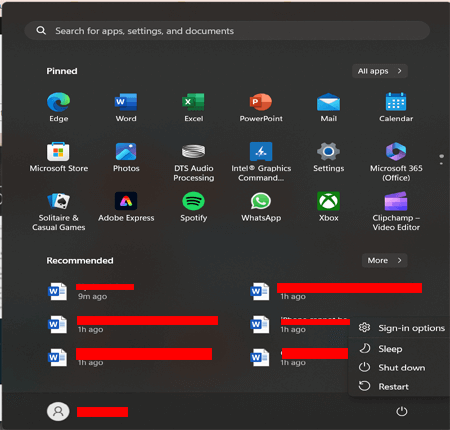
- Une fois redémarré, ouvrez l’application Spotify et recherchez le problème.
Solution 2: Effacer le cache et les données de l’application
Si vous n’avez pas effacé le cache et les données de l’application pendant une longue période, ils ont été corrompus, ce qui commence à interférer avec le fonctionnement de l’application et à provoquer son plantage.
En outre, vider le cache peut aider en cas de problème avec les fichiers temporaires de l’application. Assurez-vous donc de vider le cache de l’application en temps opportun.
Utilisateurs Android:
- Ouvrez Paramètres sur votre téléphone.
- Ensuite, sélectionnez Applications ou Gestion des applications.
- Cliquez sur l’application Spotify et sélectionnez Stockage.
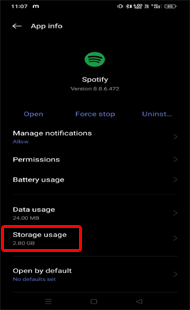
- Maintenant, appuyez sur Effacer les données et effacer les cache options.
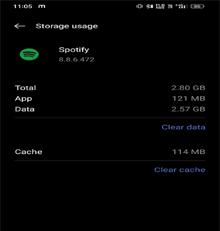
Utilisateurs d’iPhone:
- Ouvrez l’application Spotify sur votre iPhone.
- Appuyez sur l’icône Paramètres.
- Sélectionnez l’option Stockage et cliquez sur le bouton Supprimer le cache.
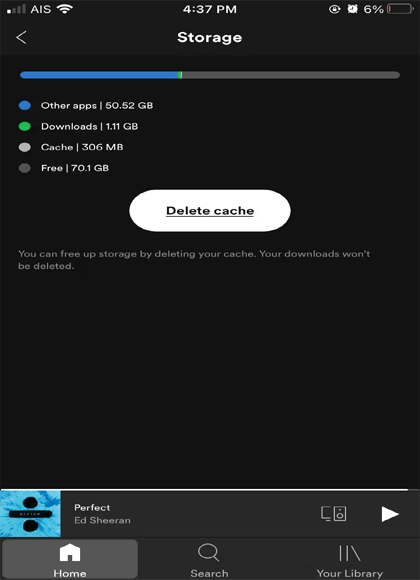
- Appuyez à nouveau sur Supprimer le cache pour confirmer.
Utilisateurs de PC Windows:
- Lancez les fenêtres Exécuter en appuyant simultanément sur les touches Win + R.
- Dans la zone d’exécution, tapez appdata et appuyez sur la touche Entrée.
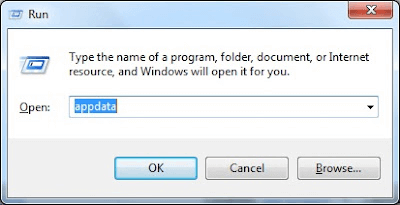
- Dirigez-vous vers Local et accédez au dossier Packages.
- Choisissez SpotifyMusic_zpdnekdrzrea0 > LocalCache.
- Ici, sur le dossier Spotify, faites un clic droit et sélectionnez l’option Supprimer.
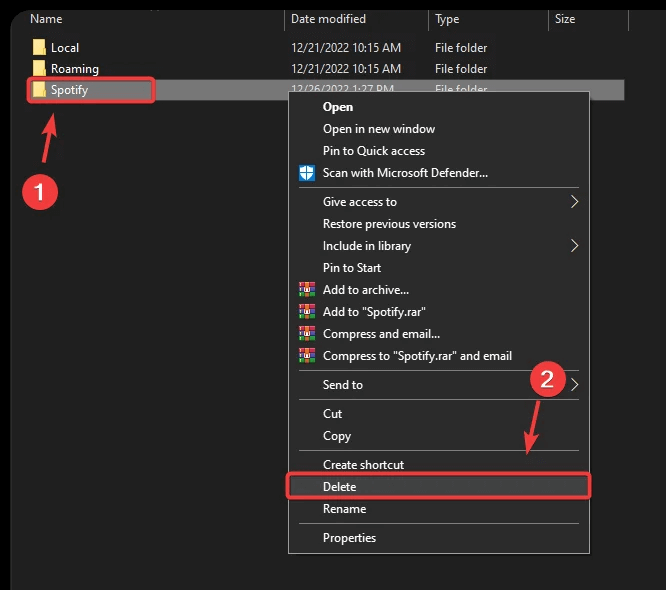
Solution 3: Fermez les applications en arrière-plan
Parfois, les programmes exécutés en arrière-plan peuvent également entrer en conflit avec l’application et la faire planter. Par conséquent, nous vous recommandons de fermer les programmes d’exécution en arrière-plan inutiles pour utiliser Spotify sans aucun problème.
Utilisateurs Android:
- Appuyez sur l’icône du sélecteur d’application (trois lignes horizontales ou hamburger).
- Ensuite, faites glisser vers le haut ou vers la gauche l’aperçu de l’application pour la fermer.

- Répétez ce même processus pour fermer toutes les applications d’arrière-plan en cours d’exécution.
Utilisateurs d’iPhone:
- Sur votre écran d’accueil, faites glisser vers le haut l’écran du bas vers le milieu.
- Ensuite, à partir des aperçus d’application apparus, balayez vers la gauche ou vers le haut l’aperçu de l’application que vous souhaitez fermer.
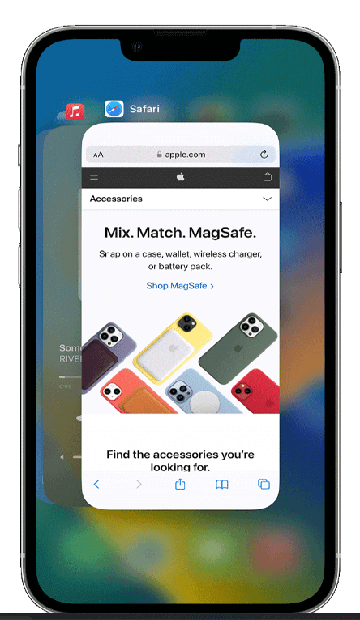
Utilisateurs de PC Windows:
- Lancez le Gestionnaire des tâches en appuyant simultanément sur les boutons Ctrl + Alt + Suppr.
- Accédez à l’onglet Processus.
- Maintenant, mettez en surbrillance chaque programme qui pourrait être à l’origine du problème et appuyez sur le bouton Terminer le processus.
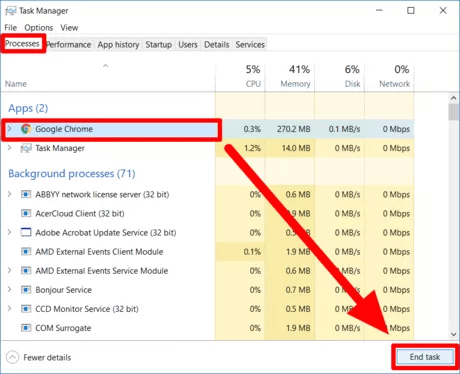
Solution 4: Videz le stockage de votre appareil
Un faible stockage sur votre appareil peut également être la raison pour laquelle Spotify continue de s’arrêter. Par conséquent, supprimez les fichiers inutilisés ou les programmes, dossiers et applications inutiles pour libérer de l’espace sur votre appareil.
En outre, la suppression de l’espace de stockage sur votre appareil réduira sa charge et améliorera ses performances.
Solution 5: reconnectez-vous à votre compte Spotify
Parfois, le problème avec votre compte peut également causer un tel problème. Donc, ici, nous vous recommandons de vous déconnecter de votre compte, puis de vous reconnecter pour vérifier si le problème est résolu.
Voici les étapes que vous pouvez suivre:
- Ouvrez l’application Spotify sur votre appareil.
- Ensuite, appuyez sur l’icône Paramètres en haut à droite.
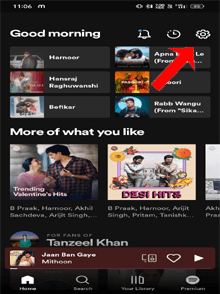
- Choisissez l’option Déconnexion.
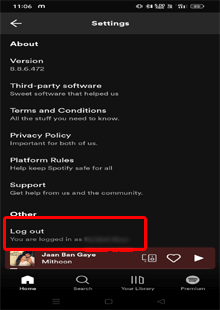
- Une fois déconnecté avec succès, reconnectez-vous à votre compte en utilisant vos informations d’identification.
Lisez également: Spotify Wrapped ne fonctionne pas ou ne s’affiche pas
Solution 6: Réinstallez l’application
Une application obsolète ou corrompue peut également finir par planter. Par conséquent, essayez de désinstaller l’application actuelle et réinstallez la dernière version pour résoudre le problème.
Utilisateurs Android:
- Accédez à l’icône de l’application Spotify sur l’écran d’accueil.
- Appuyez longuement sur l’icône et sélectionnez l’option Désinstaller.
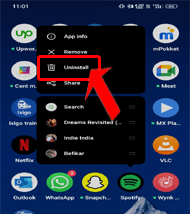
- Cliquez à nouveau sur Désinstaller pour une confirmation finale.
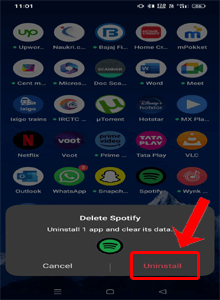
- Maintenant, allez sur Play Store et recherchez la dernière version de Spotify et installez-la.
Utilisateurs d’iPhone:
- Sur votre écran d’accueil, appuyez sur l’icône de l’application Spotify jusqu’à ce que le menu des options s’affiche.
- Ensuite, cliquez sur l’option Supprimer l’application.
- Appuyez à nouveau sur l’option Supprimer pour confirmer.
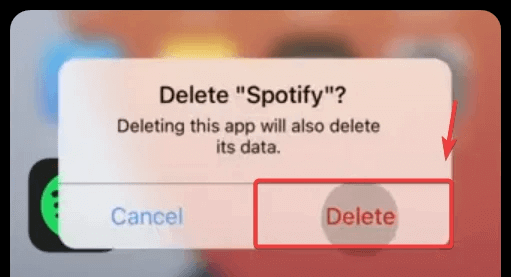
- Une fois désinstallé, visitez Apple Store et installez la dernière version à partir de là.
Utilisateurs de PC Windows:
- Accédez à Windows Démarrer et tapez panneau de configuration dans la zone de recherche et appuyez sur la touche Entrée.
- Maintenant, accédez ici à l’application Spotify et faites un clic droit dessus.
- Choisissez l’option Désinstaller.
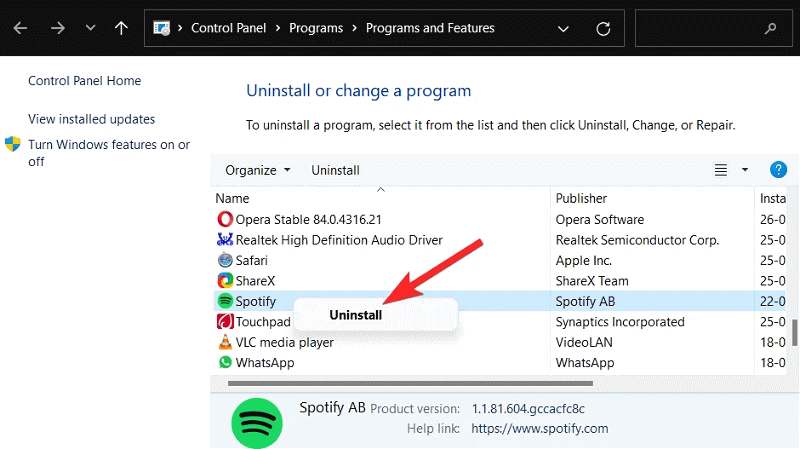
- Une fois désinstallé, réinstallez la dernière version de Spotify à partir du Microsoft Store.
Lisez aussi: Spotify ne fonctionne pas avec Android Auto
Solution 7: Mettez à jour le système d’exploitation de votre appareil
Si vous utilisez un système d’exploitation obsolète sur votre appareil, vous pourriez rencontrer un problème de compatibilité et donc vous retrouver avec un problème de plantage de Spotify.
Alors, mettez à jour le système d’exploitation de votre appareil et assurez-vous également de toujours utiliser le dernier système d’exploitation sur votre appareil pour éviter de rencontrer un tel problème dans un proche avenir.
Utilisateurs Android:
- Accédez à l’application Paramètres.
- Rendez-vous dans la section Mise à jour logicielle.
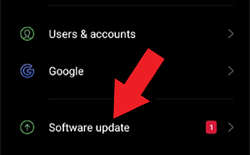
- Vérifiez si une mise à jour est disponible. Si vous en trouvez, appuyez sur le bouton Télécharger maintenant pour installer la dernière version.
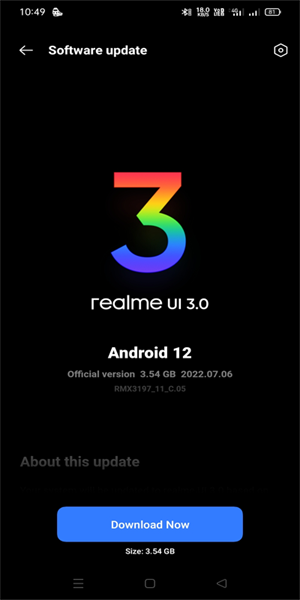
Utilisateurs d’iPhone:
- Ouvrez l’application Paramètres sur votre iPhone.
- Maintenant, choisissez la catégorie Général.
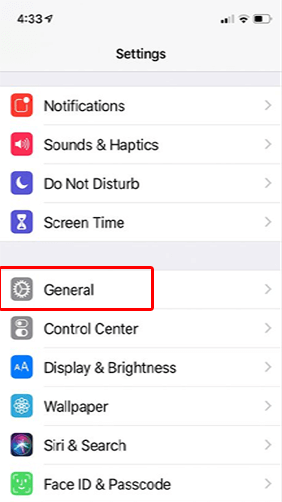
- Ensuite, cliquez sur l’option Mise à jour du logiciel.
- Ici, vérifiez si une mise à jour est disponible. S’il est trouvé, cliquez sur le bouton Télécharger et installer et suivez le guide à l’écran pour mettre à jour le logiciel.
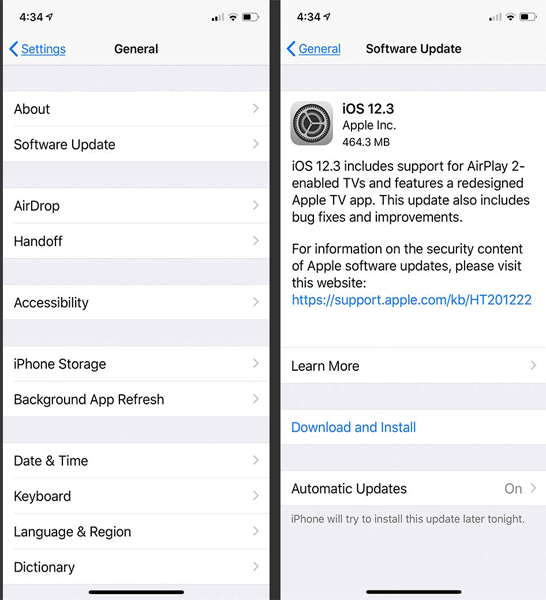
Utilisateurs de PC Windows:
- Lancez les paramètres Windows en appuyant sur les touches Win + I
- Sélectionnez l’option Mise à jour et sécurité.
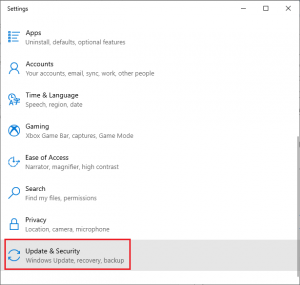
- Cliquez sur l’option Vérifier les mises à jour.
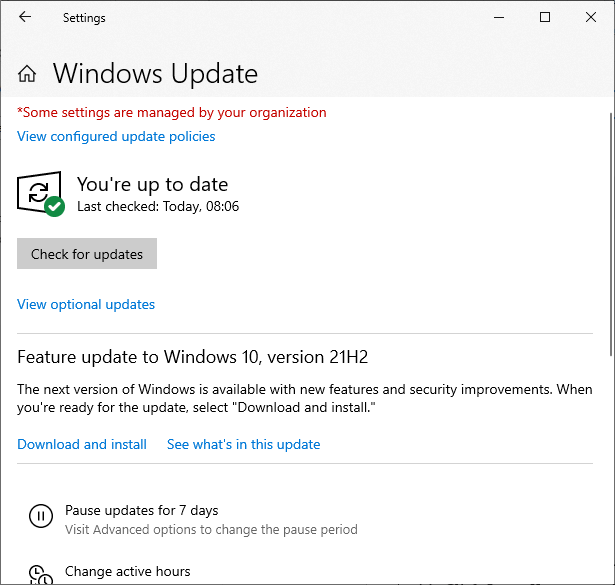
- Si une mise à jour apparaît, cliquez sur l’option Installer maintenant pour mettre à jour vers la nouvelle version.
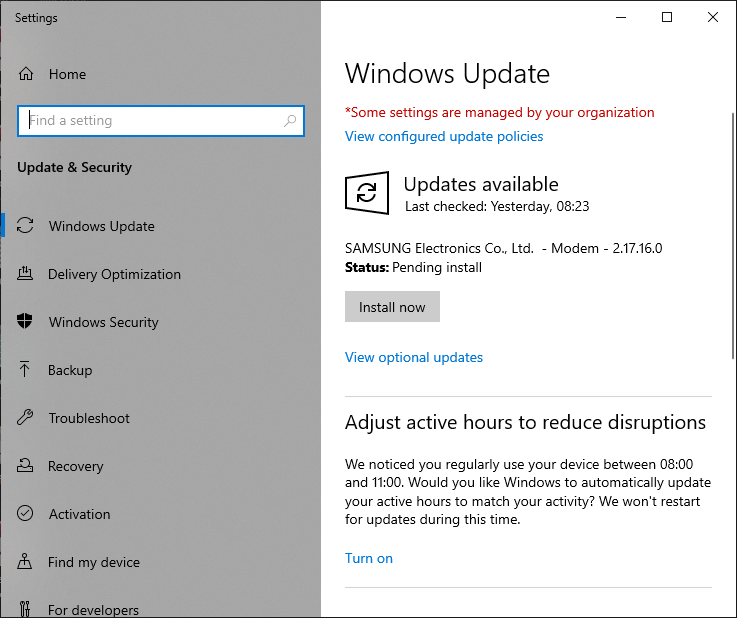
- Une fois mis à jour, redémarrez votre PC et vérifiez si cela fonctionne pour vous ou non.
Solution recommandée: utilisez la Android Réparation pour résoudre le problème de plantage des applications Spotify
Lorsqu’il s’agit de résoudre les problèmes de plantage d’applications sur un Android, rien n’est la meilleure option plutôt que Android Réparation outil. Il fonctionne efficacement pour réparer différents types de problèmes ou de bugs liés à Android en quelques clics.
En outre, cet outil de confiance peut réparer tous les problèmes de micrologiciel et prend en charge toutes les marques Android telles que Samsung, LG, Oppo, Vivo, OnePlus, Nothing, Micromax, etc.
La meilleure partie de ce logiciel est la facilité d’utilisation et vous aide à sortir de toute situation critique sur un téléphone Android.
Par conséquent, sans délai, téléchargez simplement ce logiciel chargé de fonctionnalités sur votre PC et suivez son guide de l’utilisateur.

Note: Il est recommandé de télécharger et d'utiliser le logiciel uniquement sur votre ordinateur de bureau ou portable. Le logiciel ne fonctionnera pas sur les téléphones mobiles.
Questions fréquemment posées:
Non, la suppression du cache et des données Spotify ne supprimera pas votre liste de lecture Spotify. Cela ne supprimera que les enregistrements réellement téléchargés sur votre appareil, mais les listes de lecture restent disponibles pour le streaming.
Eh bien, votre Spotify peut ne pas fonctionner sur Android Auto en raison de la version obsolète de votre système d'exploitation Android ou de votre application Android Auto. Tout ce que vous avez à faire est de mettre à jour le système d'exploitation de votre appareil et l'application Android Auto pour qu'il fonctionne à nouveau. La suppression du cache Spotify supprimera-t-elle les listes de lecture?
Pourquoi mon Spotify ne fonctionne-t-il pas avec Android Auto?
Conclusion
Donc, tout est à propos de l’application Spotify qui continue de planter. Si, après avoir essayé toutes les méthodes ci-dessus, le problème persiste, essayez de contacter l’équipe d’assistance Spotify.
J’espère que nous vous avons mieux servi grâce à cet article et que nous avons résolu votre problème de plantage de Spotify. Si vous avez d’autres questions ou doutes, commentez-nous sur notre page Facebook ou Twitter.
James Leak is a technology expert and lives in New York. Previously, he was working on Symbian OS and was trying to solve many issues related to it. From childhood, he was very much interested in technology field and loves to write blogs related to Android and other OS. So he maintained that and currently, James is working for fr.androiddata-recovery.com where he contribute several articles about errors/issues or data loss situation related to Android. He keeps daily updates on news or rumors or what is happening in this new technology world. Apart from blogging, he loves to travel, play games and reading books.